Hỗ trợ tư vấn
Tư vấn - Giải đáp - Hỗ trợ đặt tài liệu
Mua gói Pro để tải file trên Download.vn và trải nghiệm website không quảng cáo
Tìm hiểu thêm » Hỗ trợ qua ZaloTất cả các smartphone nói chung đều có những phần mềm, ứng dụng hỗ trợ, nhằm giúp người dùng cảm thấy thuận tiện và thoải mái tối đa trong quá trình sử dụng cũng như có thể trải nghiệm được tất cả tính năng mà sản phẩm đó mang lại. iCloud của iOS là một trong những ứng dụng đó.
Đăng nhập iCloud tại đây.
Tải iCloud cho Windows tại đây.
Trong thời buổi hiện đại như ngày nay, việc con người lạm dụng, "ỉ lại" vào việc máy móc, thiết bị có thể tự động ghi nhớ tài khoản, mật khẩu cá nhân đã vô tình đẩy họ vào những rắc rối không đáng có. Đặc biệt với những ứng dụng quan trọng như iCloud thì đây quả là một rắc rối lớn.
Một trong những vấn đề nan giải nhất đối với người dùng iOS đó là, mất tài khoản, mật khẩu iCloud (ID Apple). Nhưng giờ đây, đó đã không còn là vấn đề quá nghiêm trọng nữa.
Bước 1: Mở một trình duyệt bất kỳ, và đăng nhập vào trang chủ của iCloud. Sau đó click vào Quên ID hoặc Mật khẩu?
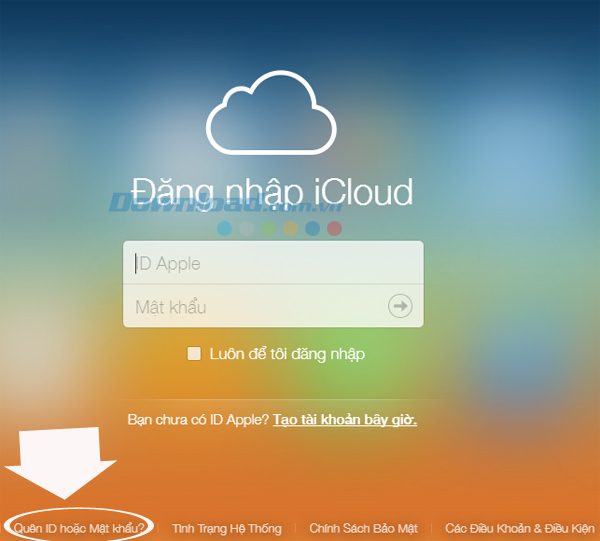
Bước 2: Trong giao diện mới xuất hiện, các bạn nhập tài khoản Apple vào ô bên dưới và nhấn vào Tiếp.
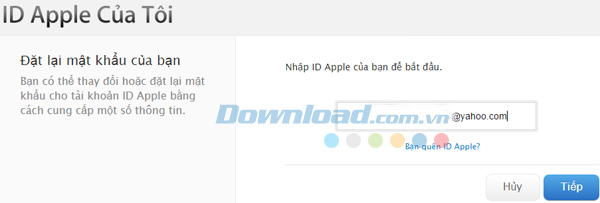
Bước 3: Cửa sổ mới xuất hiện, các bạn có 2 lựa chọn:
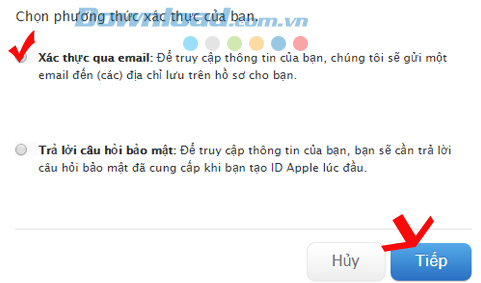
Thường thì đa số và chắc chắn mọi người sẽ chọn cách một, là sử dụng email. Các bạn tick vào dòng đó, và chọn Tiếp. Sau đó mở hộp thư đến và làm theo hướng dẫn trong email để lấy lại mật khẩu iCloud.
Bước 1: Kết nối Internet cho điện thoại, mở trình duyệt Internet và truy cập vào iforgot.apple.com.
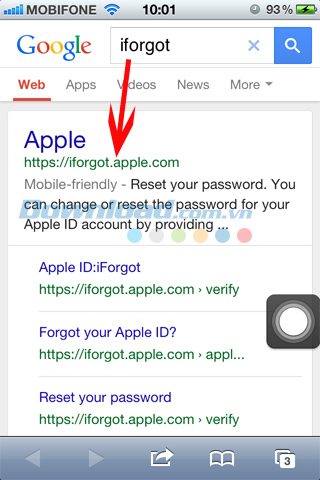
Bước 2: Trong giao diện iForgot, các bạn chọn Enter Your Apple ID sau đó nhập tên tài khoản mà các bạn muốn lấy lại mật khẩu vào ô Password Retrieval và ấn Next để tiếp tục.
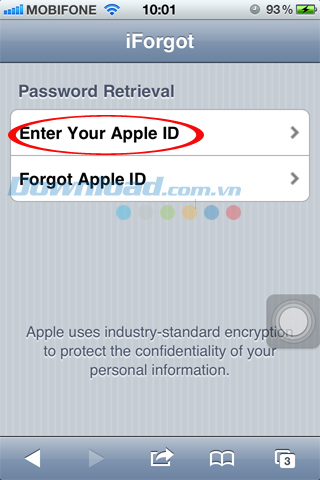
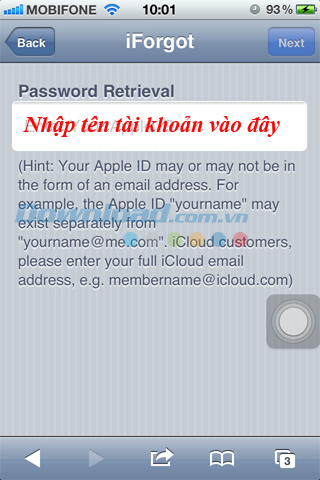
Bước 3: Ở cửa sổ mới xuất hiện, các bạn cũng có 2 lựa chọn là:
Nhưng vì ở trên Download.vn đã hướng dẫn các bạn cách 1, nên bây giờ sẽ hướng dẫn cách 2. Các bạn nhấp vào dòng chứa Answer Security Questions. Sau đó điền đầy đủ thông tin về ngày tháng năm sinh để xác nhận.
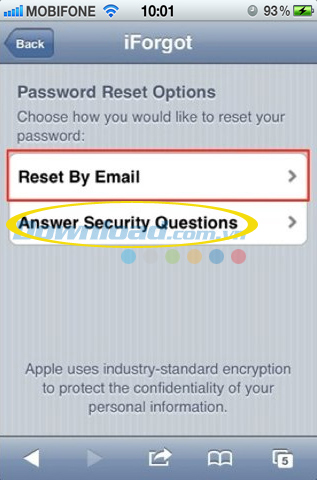
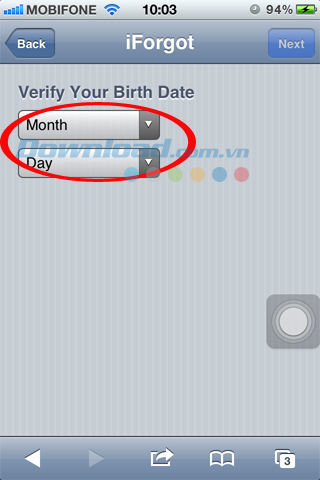
Bước 4: Sau khi hệ thống kiểm tra thông tin bạn nhập ở trên là chính xác, sẽ xuất hiện câu hỏi bí mật mà các bạn đã từng trả lời khi bắt đầu đăng ký mới tài khoản ID Apple. Trả lời vào ô bên dưới và ấn Next để hoàn thành.
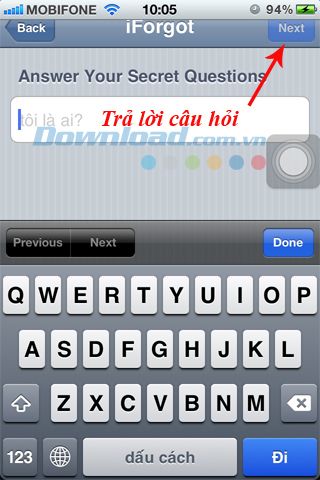
Các bạn sẽ được trả lời trong một giới hạn nhất định (3 lần), sau đó, nếu vẫn chưa nhập đúng câu trả lời, thông báo như dưới đây. Và phải quay về từ bước đầu tiên.
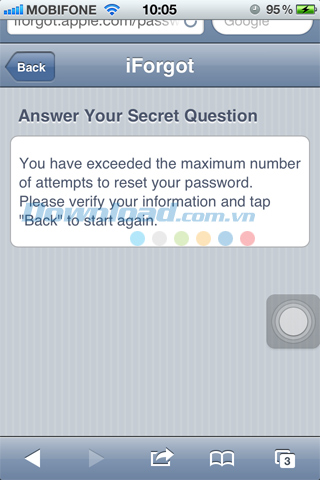
Tôi bị mất mật khẩu iCloud, tôi không nhớ mật khẩu iCloud, hay làm sao để lấy lại mật khẩu iCloud... Tất cả những câu hỏi và vấn đề đó giờ đã không còn là vấn đề không thể giải quyết. Bạn có thể yên tâm sử dụng, Download.vn chỉ khuyên các bạn nên ghi tất cả tài khoản, mật khẩu đi kèm ra một file để tiện sử dụng.
Theo Nghị định 147/2024/ND-CP, bạn cần xác thực tài khoản trước khi sử dụng tính năng này. Chúng tôi sẽ gửi mã xác thực qua SMS hoặc Zalo tới số điện thoại mà bạn nhập dưới đây: